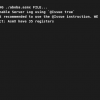Приветствуем вас, Читатели! Мы уже подготовили обзор нашего смартфона Meizu MX3, а теперь хотим рассказать вам про фирменный интерфейс Flyme 3, являющийся одной из главных особенностей Meizu MX3. В третьей версии Flyme появилось много изменений, как визуальных, так и в плане новых возможностей, посмотрим, что именно изменилось в интерфейсе.
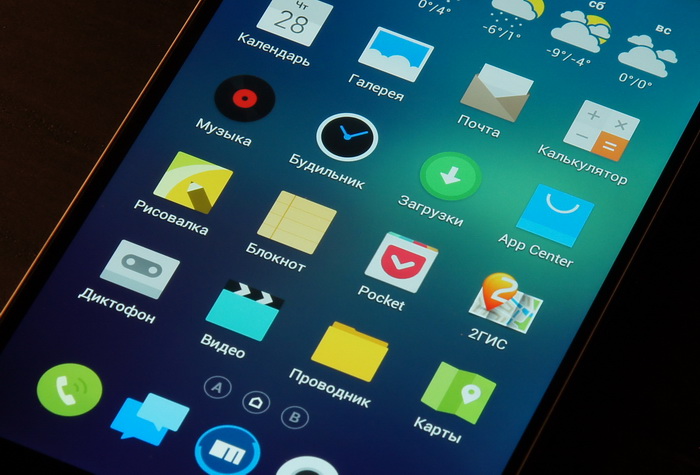
Внешний вид и рабочие столы
Прежде всего стоит отметить, что интерфейс Flyme 3 стал плоским. Кто-то наверняка с усмешкой скажет, что Meizu в очередной раз попытались скопировать Apple вместе с их iOS 7, однако это не так, ведь утечки скриншотов Flyme 3.0 были еще в апреле, когда про iOS 7 даже не слышали.
В лаунчере Flyme на рабочих столах располагаются все установленные вами программы, отдельного меню приложений нет. Благодаря этому вы можете быстро удалить программу или найти нужное приложение в один-два «свайпа» между экранами. Лаунчер поддерживает сторонние темы оформления, их можно скачать через встроенный магазин Meizu. Здесь и далее в некоторых ситуациях будут приводиться скриншоты обеих версий Flyme — второй (слева) и третьей (справа),
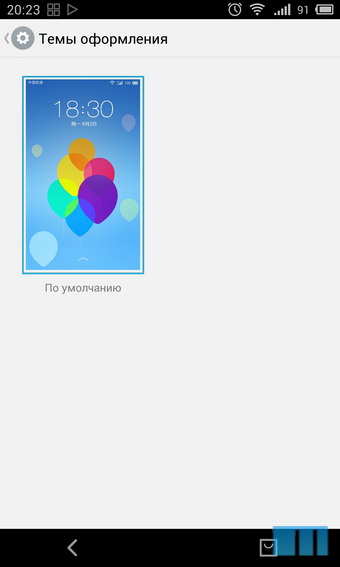
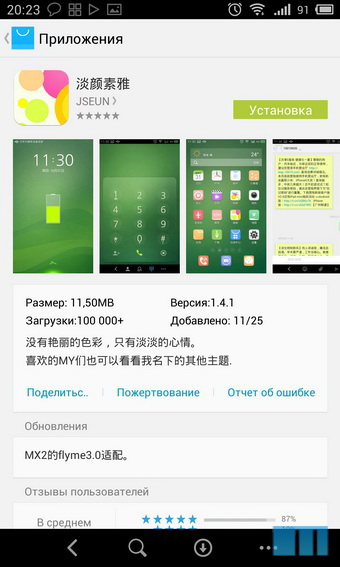
В сравнении с Flyme 2.х стоит отметить три ключевых изменения: во-первых, сетка приложений стала чуть больше (4х5 против 4х4 в Flyme 2.x для Meizu MX2), во-вторых, теперь вы можете менять все ярлыки в нижней панели, встроенный браузер перестал быть привязанным к этому месту. Кстати, в нижней панеле могут располагаться не только программы, но и папки.
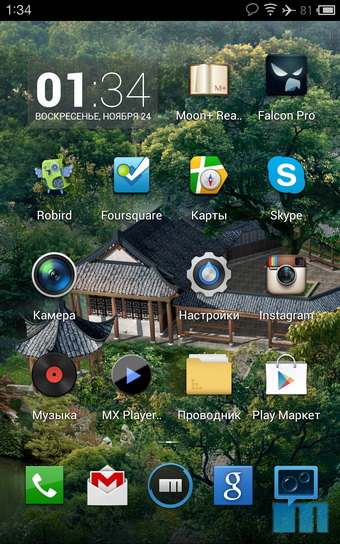
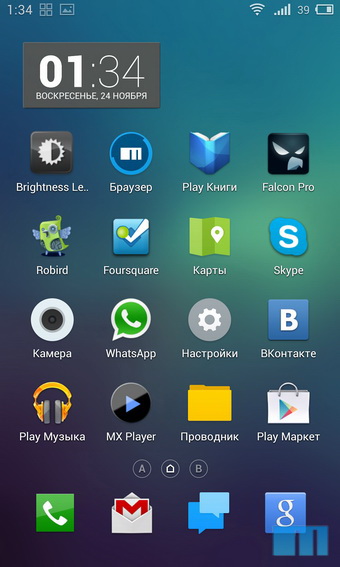
И, в-третьих, появилась возможность расширения рабочих столов по вертикали. Например, если на одном из столов больше нет свободного места, лаунчер автоматически создает еще один ряд для иконок вниз. Чтобы перейти к нему, достаточно «свайпнуть» по экрану вверх. Таким образом, если вам не нравится организация ярлыков программ с помощью отдельного меню, не нравится раскидывать ярлыки по папкам или разным экранам, в Meizu MX3 с Flyme 3 у вас есть еще один способ организации рабочего пространства – размещение всех иконок на одном экране, который можно прокручивать вниз и вверх.
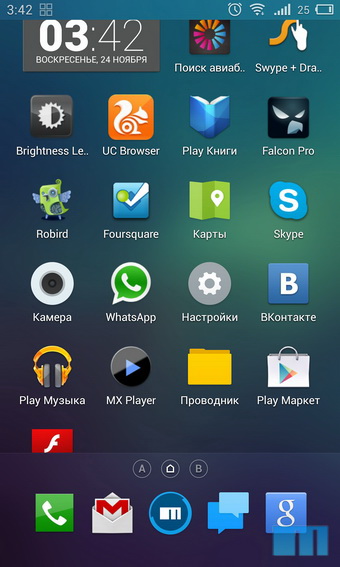
Добавление виджетов происходит с помощью удержания пальца на рабочем столе.
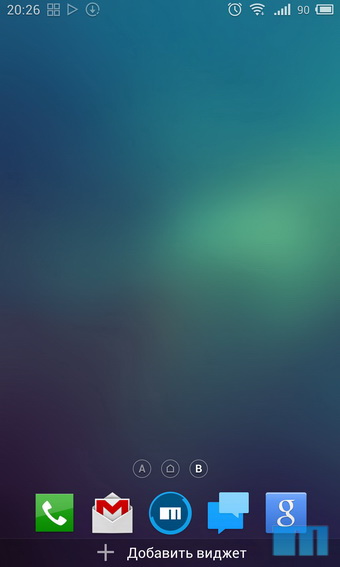
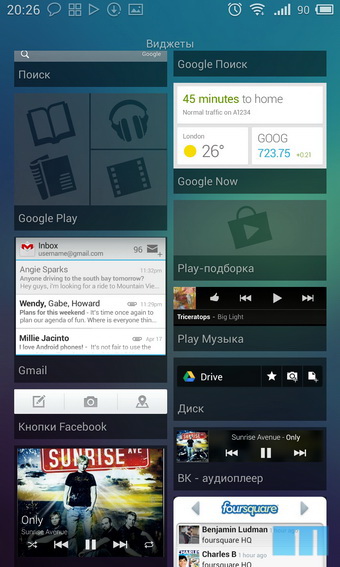
Строка состояния
Во Flyme еще со времен версий 1.х в строке состояния располагаются переключатели беспроводных интерфейсов. В версии 3 они никуда не делись, но также добавилась возможность смены их положения. Достаточно удерживать палец на одном из переключателей пару секунд и затем его можно переместить.
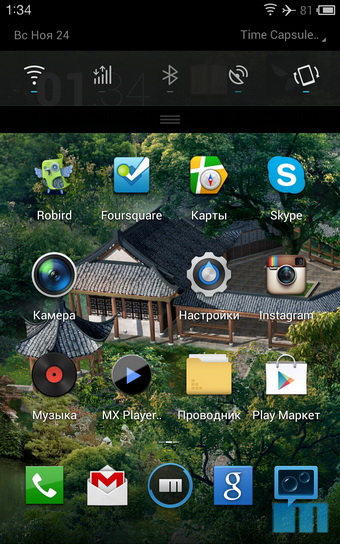
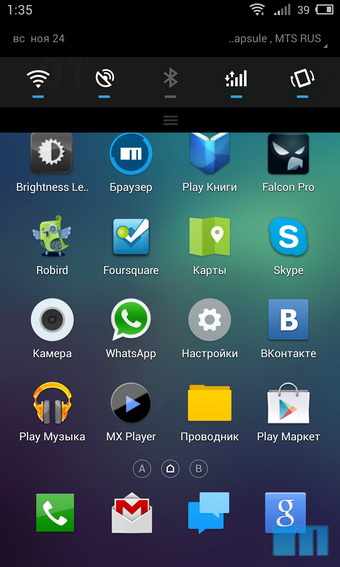
Диспетчер задач
Чтобы вызвать список последних открытых приложений, нужно провести пальцем снизу вверх от нижнего края экрана. На мой взгляд, такой жест удобнее двойного нажатия, используемого во Flyme 2.x.
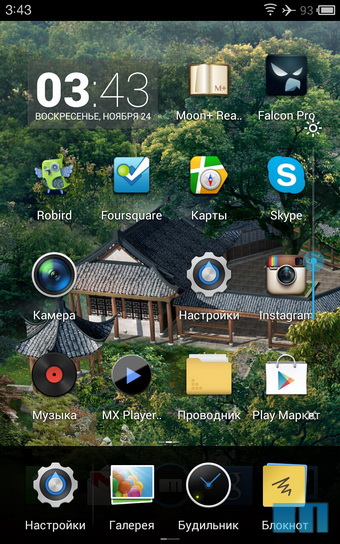
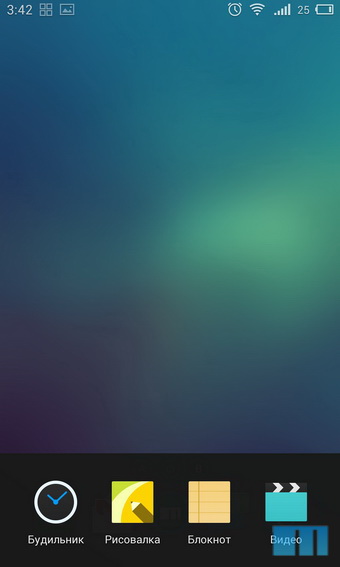
Для вызова ползунка яркости проведите от последних приложений влево. Здесь находится панель для быстрого доступа к приложениям. Программы в эту панель можно добавлять самостоятельно.
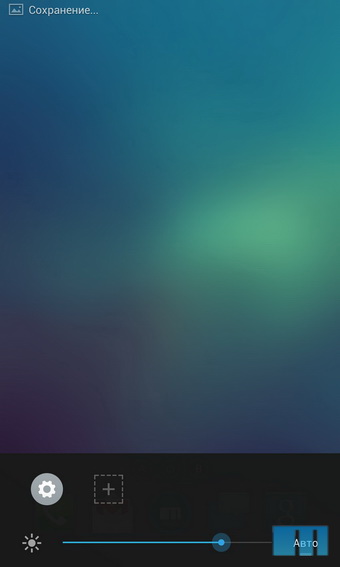
Клавиатура
В новой версии Flyme используется простая клавиатура с парой приятных дополнений. Внешне она практически не изменилась со времен Flyme 2.x, но это только на первый взгляд.
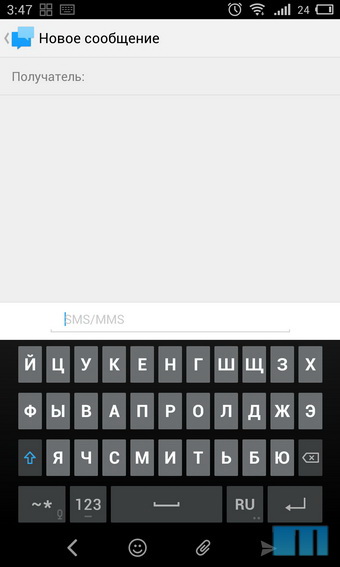
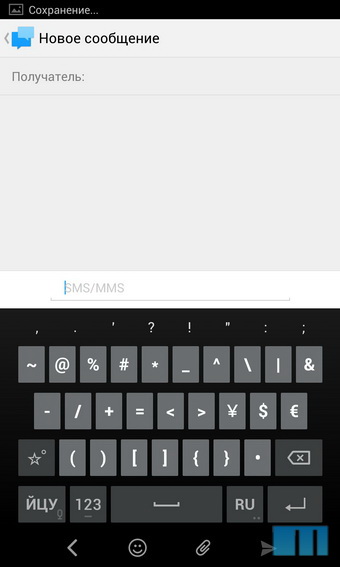
При нажатии на клавишу «123» над клавиатурой появляется цифровой ряд, если нажать на нее еще раз, цифровой ряд сменяется знаками препинания.
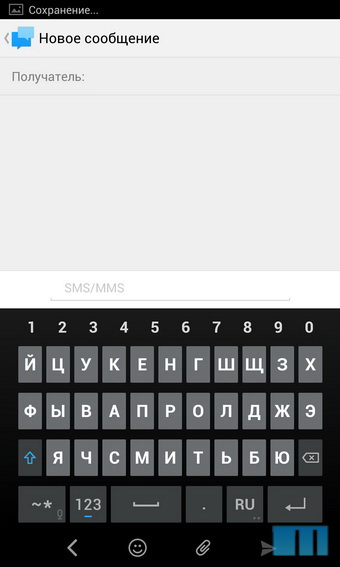
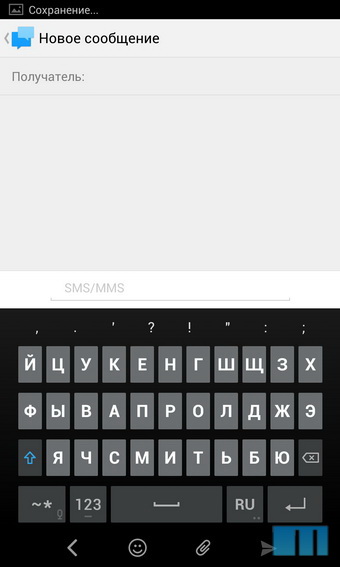
При удержании кнопки «—*» активируется голосовой ввод. Он активен, пока вы удерживаете клавишу.
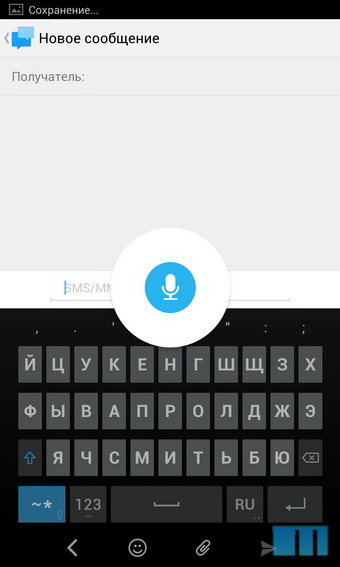
Настройки
Интерфейс настроек напоминает планшетную версию Android: в левой части находятся все пункты настроек, а справа подробная информация о выбранном пункте.
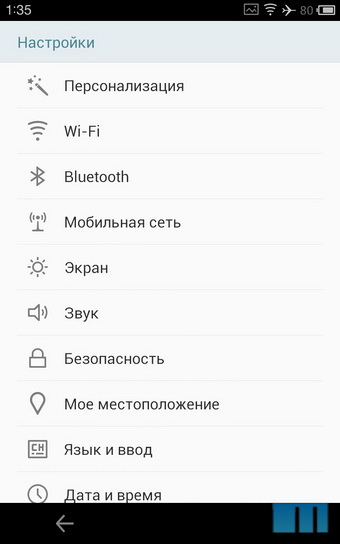
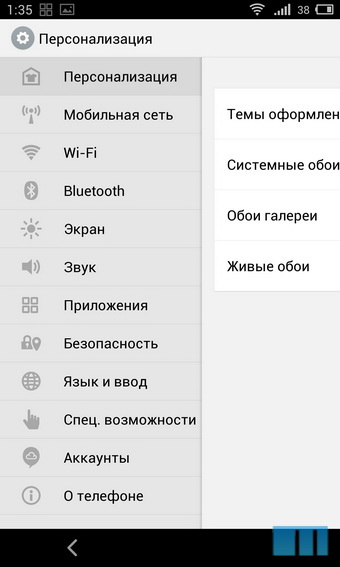
Smart Bar
«Смарт-бар» — это своеобразный аналог наэкранных кнопок, вернее, его видение компанией Meizu. Еще на презентации MX2 руководство компании отмечало, что наэкранные кнопки в Android занимают слишком много места, при этом над ними расположен еще один ряд функциональных клавиш. Во Flyme объединили кнопки «Меню», «Назад» вместе с функциональными клавишами, в итоге получилась небольшая аккуратная полоса снизу экрана. Если стороннее приложение создано по гайдлайнам Google, то поддержка Smart Bar появится в приложении автоматически (примеры таких программ: Robird, Skype, Viber).



Новшество, связанное со «смарт-баром» в Flyme 3 – возможность настроить отступ клавиши «назад» в этой панельке, шаг настраиваемого отступа небольшой: 140, 150 или 160 точек от края экрана, возможно, в будущем разработчики добавят больше делений.
Экран блокировки
Чтобы разблокировать смартфон, вам достаточно провести вверх из нижнего края дисплея на экране блокировки. Также теперь вы можете сразу же перейти к рабочим столам, минуя локскрин, если проведете вверх от кнопки сенсорного кольца к экрану (во второй версии Flyme нужно было два раза коснуться сенсорного кольца и вы попадали к экрану блокировки).
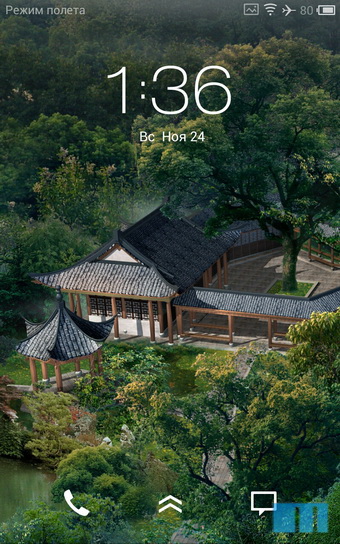
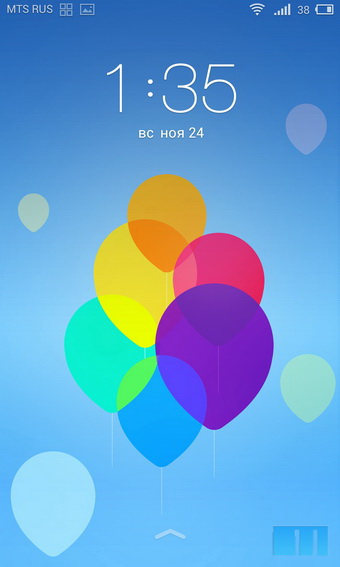
В связи с тем, что теперь, разблокируя смартфон жестом вверх от сенсорного кольца, вы попадаете сразу на рабочий стол, разработчики убрали с экрана блокировки ярлыки быстрого вызова приложений «Телефон» и «SMS». А вот то, что был убран жест влево/вправо для вызова камеры, огорчает. Надеемся, что с выходом одной из свежих прошивок для Meizu MX3 эту возможность вернут.
Телефон
Приложение «Телефон» во Flyme максимально простое, есть отдельная адресная книга, список последних звонков и простенький номеронабиратель.
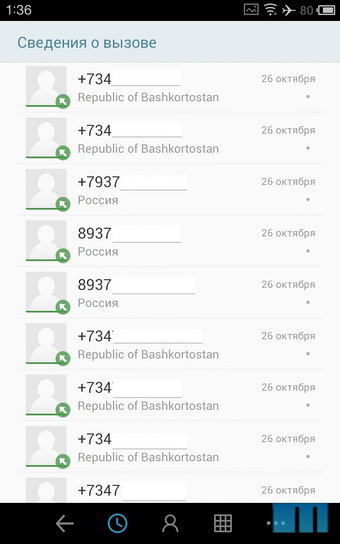
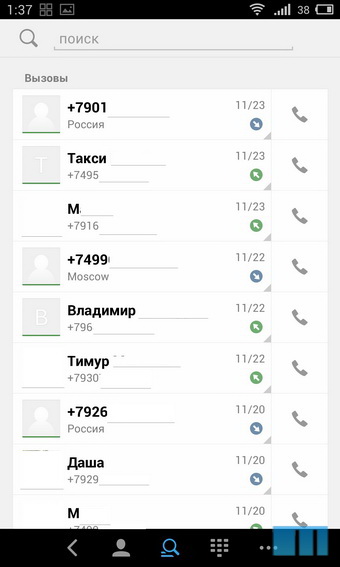

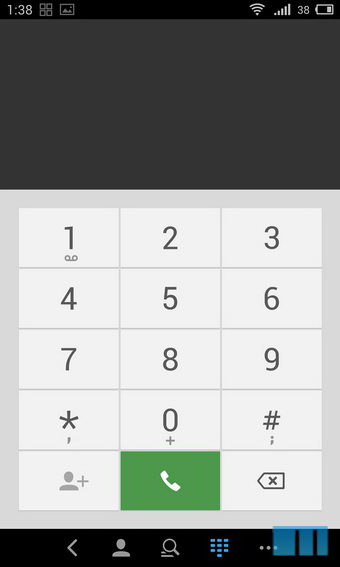
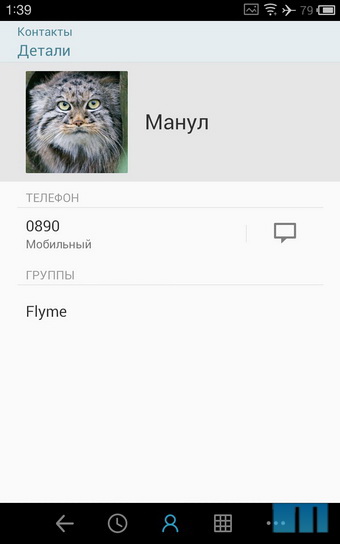
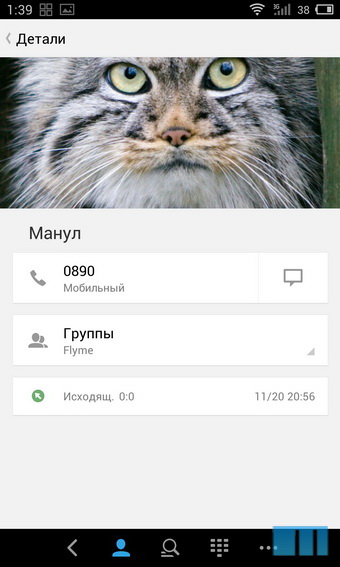
В сравнении с Flyme 2.x оно слегка обновилось: изменился шрифт, оформление карточки контакта теперь больше похоже на вариант из «чистого» Android.
При звонке (как и во Flyme 2.x) используется прямоугольная фотография, поэтому рекомендую вам назначить фотографии частым контактам вручную, ведь Flyme поддерживает и более высокие (чем 720х720 точек) разрешения.

Возможность записи голоса никуда не делась, в настройках можно включить автоматическую запись всех звонков. Во время вызова вы можете выключить звук, просто нажав на клавишу регулировки громкости, а сбросить звонок можно с помощью кнопки включения.
SMS-сообщения
Интерфейс приложения SMS также максимально прост. Из приятных опций стоит отметить возможность быстрой отметки сообщения, как прочитанного, с помощью шторки уведомлений.
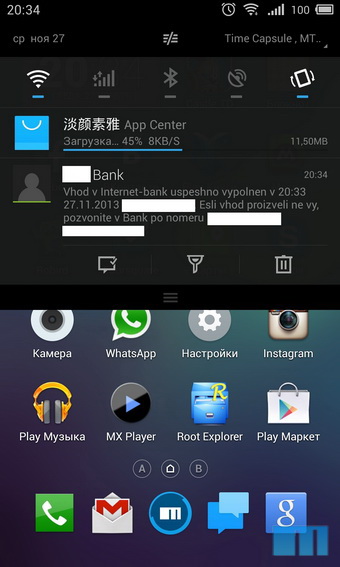
В сравнении с Flyme 2.x изменился шрифт, плюс добавили сортировку по дням. То есть сообщения, пришедшие в разные дни, будут разделены небольшим пробелом. Это удобно.
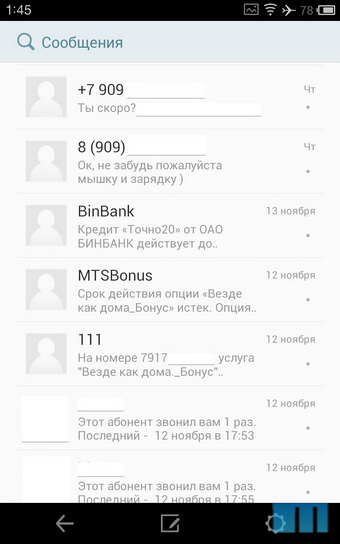
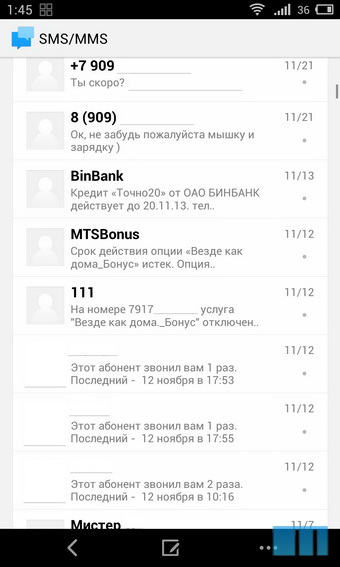
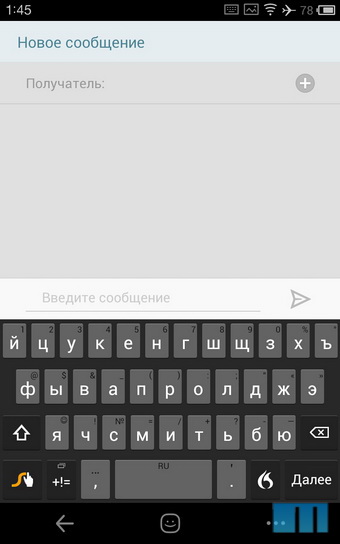
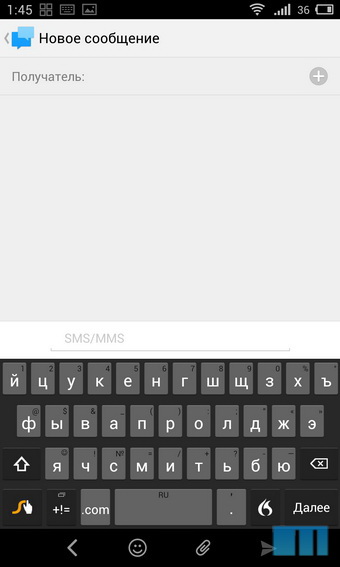
Браузер
Встроенный браузер отлично подходит для повседневного использования. С помощью нижней панели вы можете быстро обновить страницу, просмотреть ранее открытые вкладки или добавить сайт в «избранное». В настройках можно включить приватный режим или принудительное открытие браузера в ландшафтной ориентации. Браузер поддерживает работу с Adobe Flash, при первом использовании вам предложат скачать Flash Player из App Center (китайский магазин приложений).
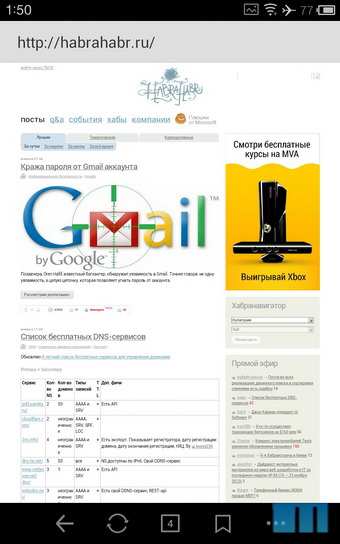
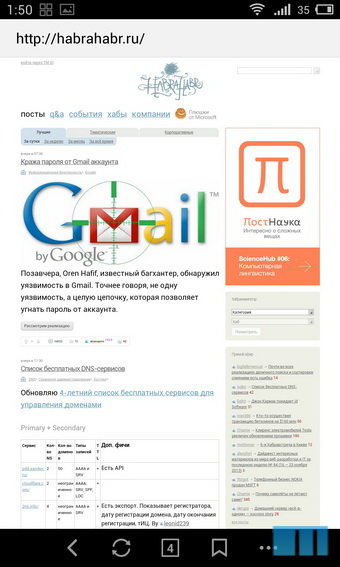
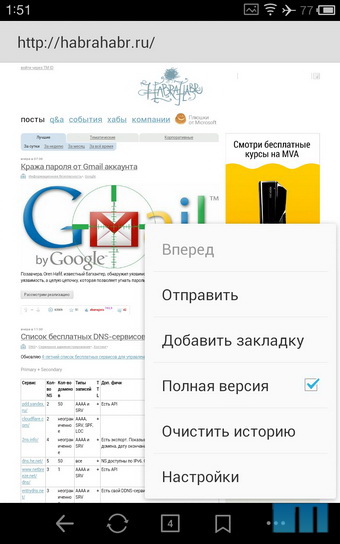
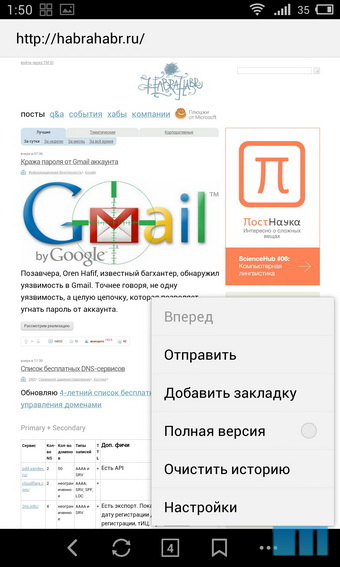
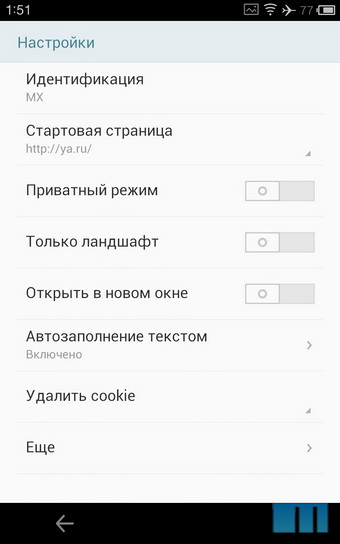
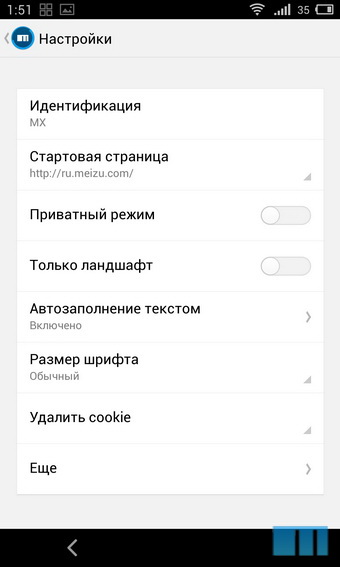
Браузер практически не изменился со времен Flyme 2.x. Те же настройки, те же кнопки. Но пользоваться им (благодаря размерам экрана МХ3) стало удобнее. При двойном тапе по экрану в браузере текст подгоняется под ширину экрана, в настройках можно выбрать несколько размеров шрифта, подобрав именно тот, который будет наиболее комфортным для вас.
Проводник
Встроенный проводник позволяет просматривать файлы по категориям или же обычным древовидным списком. Есть удобная функция множественного выделения — вам достаточно «свайпнуть» по правому краю списка.
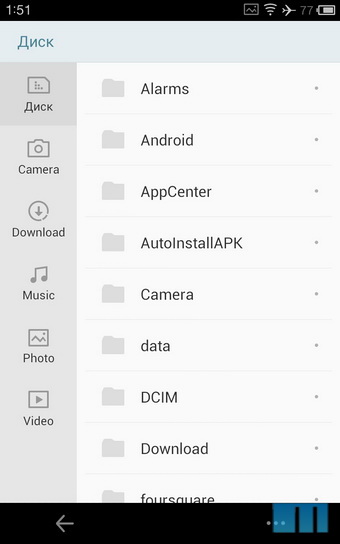
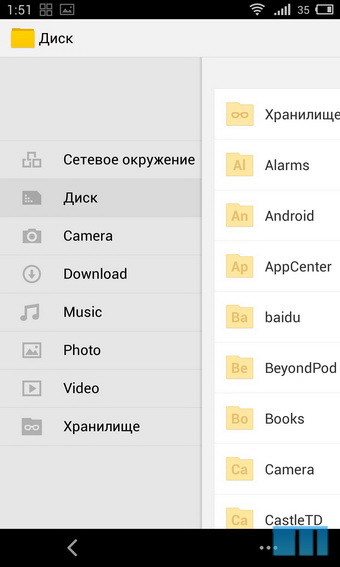
В версии для Flyme 3.0 появилась поддержка шифрования (вы можете защитить свои данные паролем) и возможность просмотра данных с сетевых дисков.
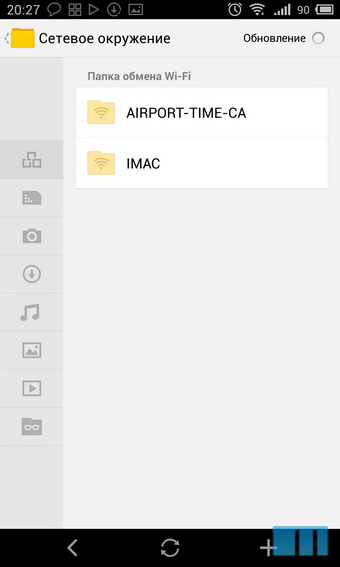
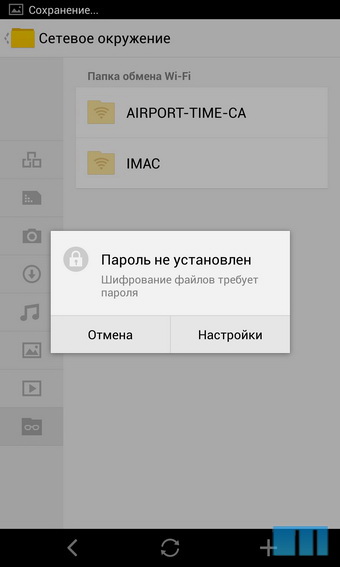
Музыкальный плеер
Музыкальный плеер Flyme — один из самых функциональных для Android. С его помощью вы можете слушать музыку не только по альбомам и исполнителям, но и по папкам. Есть поддержка текстов песен и возможность настройки звука (встроенный эквалайзер). Плеер поддерживает множество аудиокодеков от MP3 до FLAC и OGG.
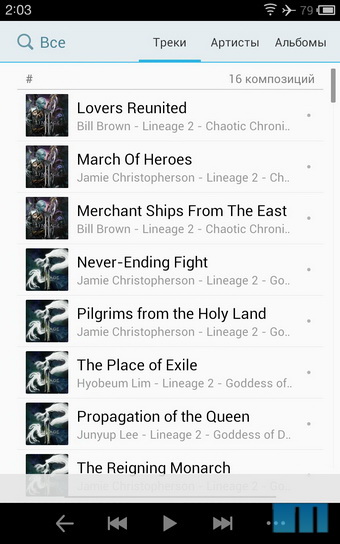
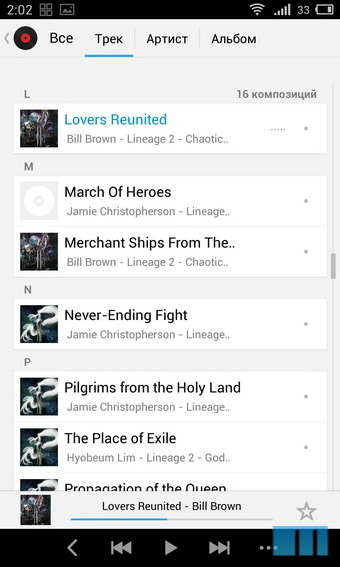
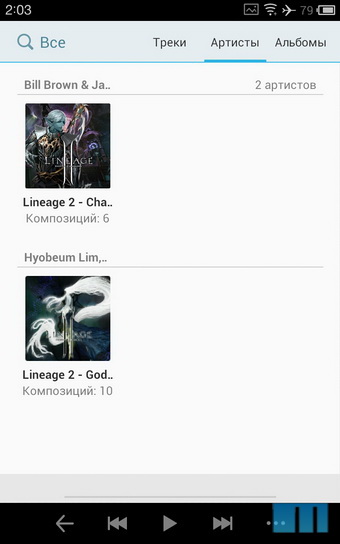
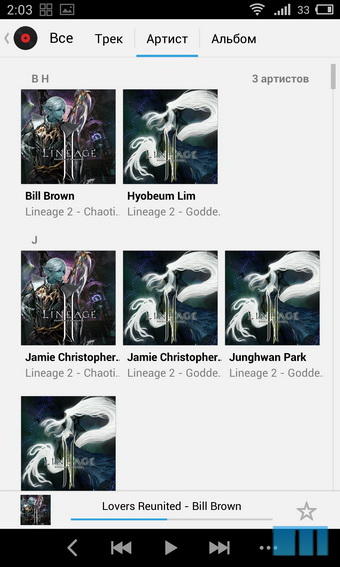
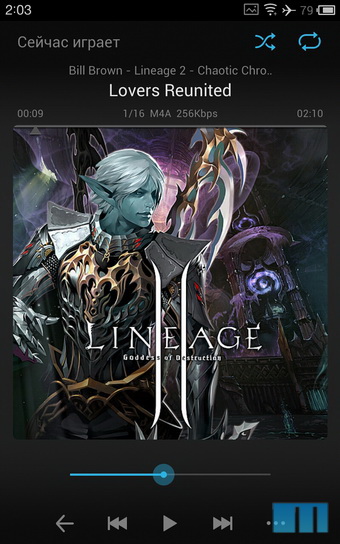
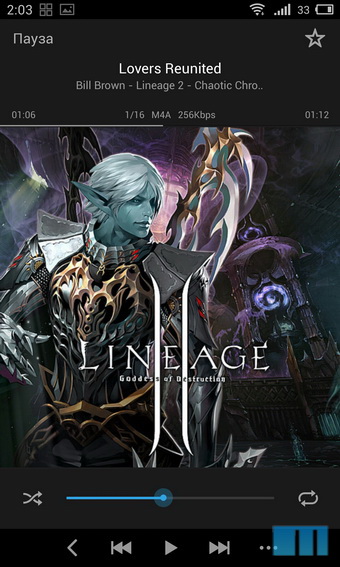
В сравнении с Flyme 2.x плеер немного обновился в плане дизайна, однако в остальном его функциональность не изменилась. Отдельно отмечу, что на большом экране МХ3 обложки альбомов выглядят еще лучше.
Плеер можно легко вызвать с экрана блокировки с помощью двойного нажатия по сенсорному кольцу. Также вы можете управлять музыкой через виджет в строке состояния.
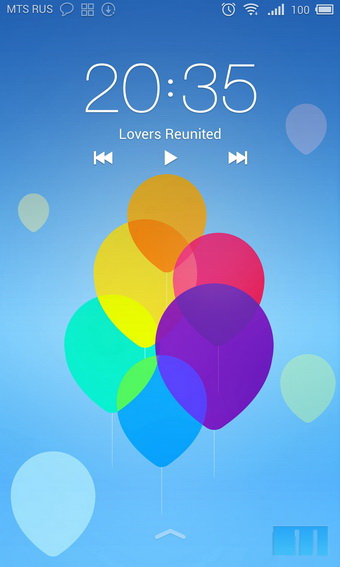
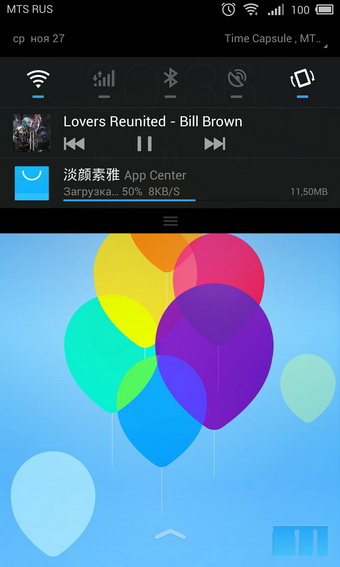
Видеоплеер
У видеоплеера простой интерфейс и минимум настроек. Зато огромная поддержка аудио и видео кодеков: DivX, XviD, H.264, и даже VC1, а вместе с ними MP3, AC3, OGG и даже DTS. Кроме того, плеер отлично справляется со встроенными и внешними субтитрами, а также поддерживает выбор аудиодорожки.
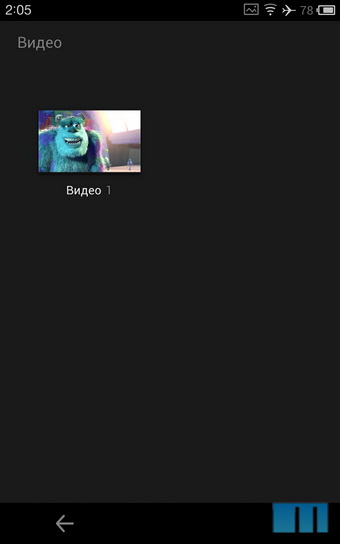
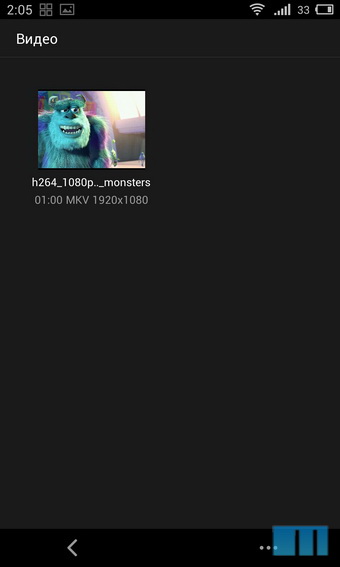
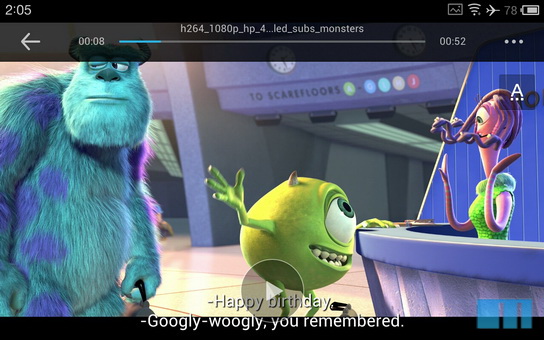
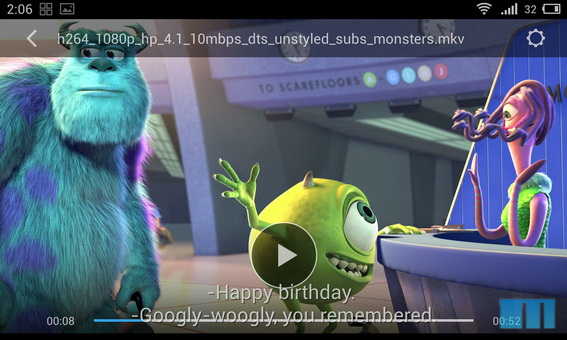
Во время просмотра видео можно быстро отрегулировать яркость экрана и уровень звука, просто проведя пальцем верх/вниз по экрану справа или слева (слева звук, справа яркость).
Блокнот
Простое приложение для заметок. Можно что-то быстро записать или даже зарисовать. Поддерживается синхронизация между устройствами с использованием вашего Flyme-аккаунта.
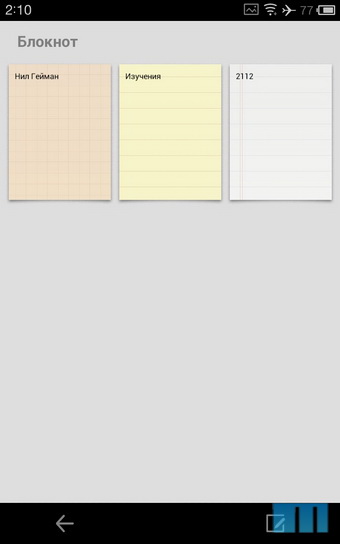
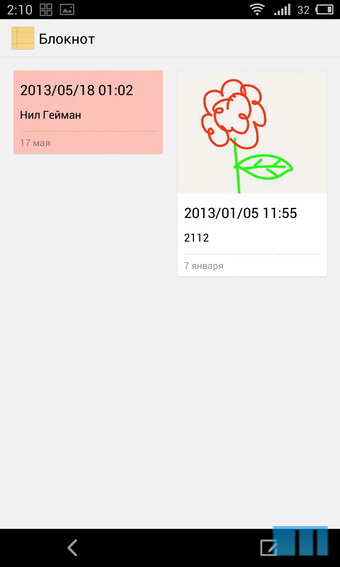
Рисовалка
Отдельное приложение для рисования. Есть множество настроек. Можно выбрать один из нескольких маркеров (карандаш, кисть) и различные темы оформления.
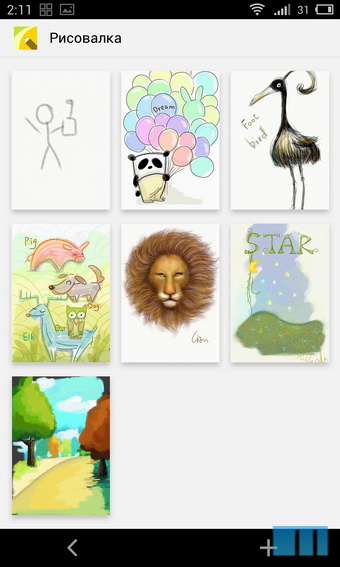
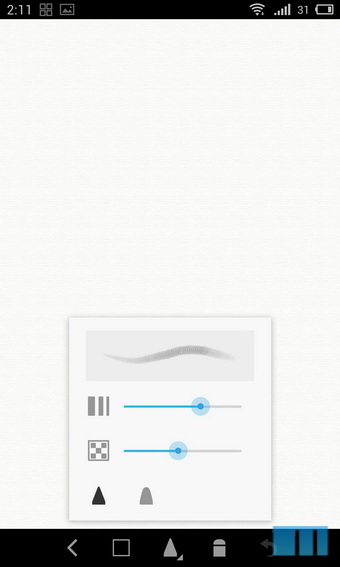
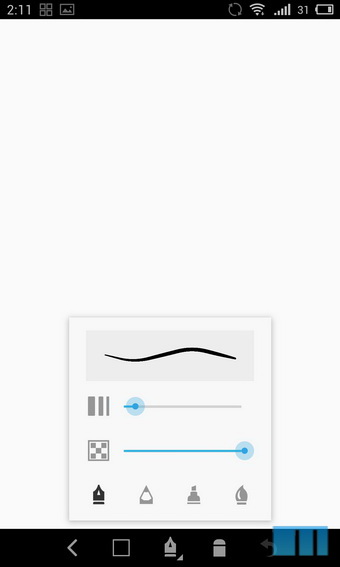
Будильник
Здесь собраны все приложения для учета времени: будильник, международное время, секундомер, таймер. После установки времени в будильнике и его включении возле заданного времени срабатывания показывается оставшееся до этого момента время. Так что, если вы будете ставить в 3 часа ночи будильник на 7 утра, сразу сможете наглядно увидеть, как немного времени у вас осталось на сон.
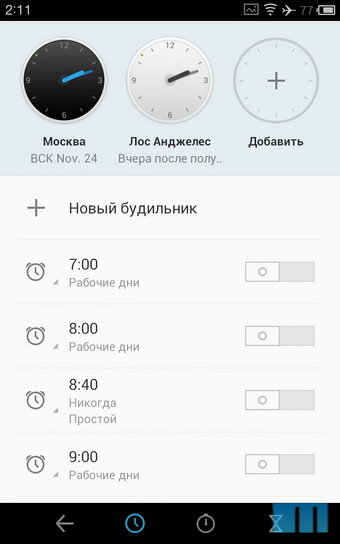
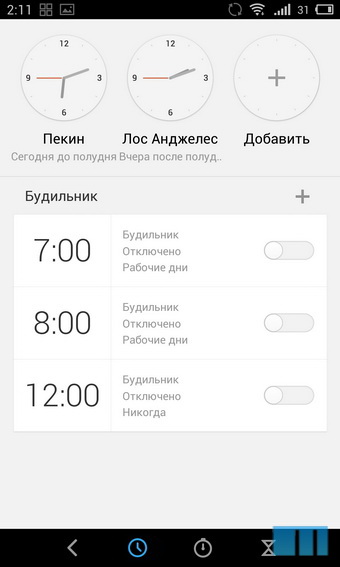
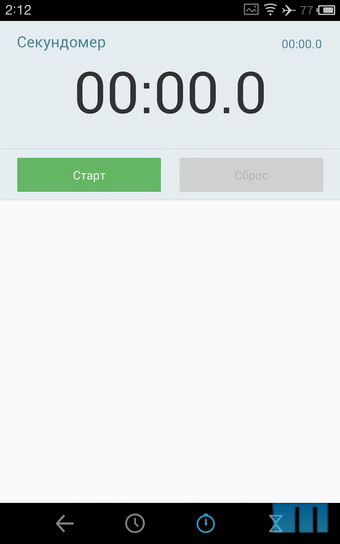
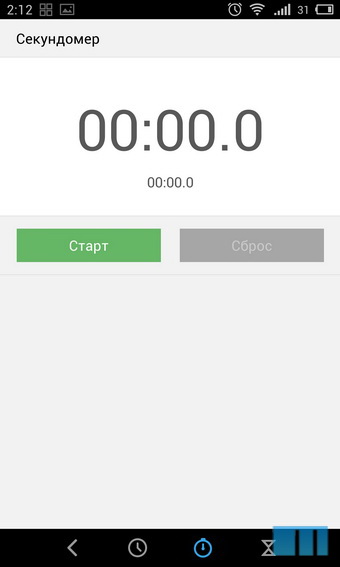
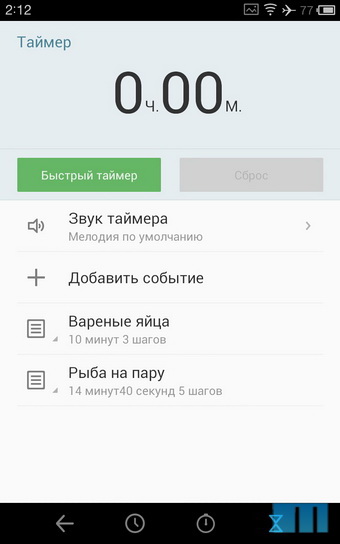
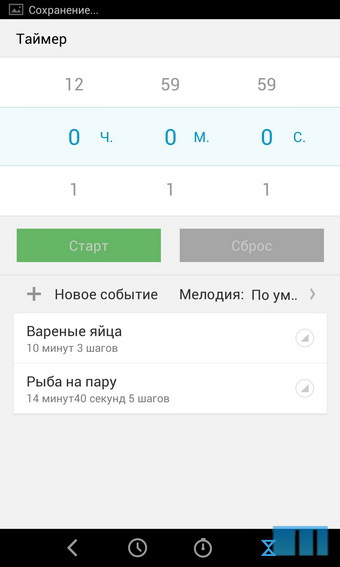
В отличие от Flyme 2.0 немного изменился и увеличился шрифт будильника и интерфейса часов в целом.
Галерея
Во Flyme очень красивая галерея, особенно, если просматривать изображения в режиме миниатюр. Сама галерея имеет много настроек как по просмотру, так и по редактированию изображения. Фотографии сортируются по месяцам, любой месяц можно скрыть или отобразить в галерее. Здесь же доступно редактирование изображений. Картинку можно вращать, вырезать из нее фрагменты с выбранным соотношением сторон, выбранным из стандартного или заданным вручную разрешением, добавлять к изображению графические фигуры (стрелки, линии, облака как в комиксах), текст или просто дорисовывать что-то от руки, предварительно указав размер и прозрачности кисти, а также ее цвет. Отдельное меню «Правка» позволяет применить к фотографии или картинке различные эффекты, от фильтров наподобие тех, что используются в Instagram до настроек цветовой температуры, яркости, контраста и уровня размытия выбранной точки на картинке.
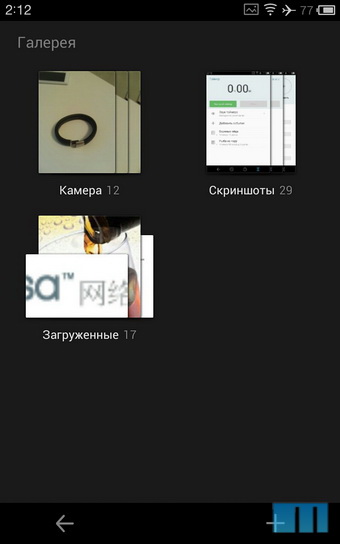
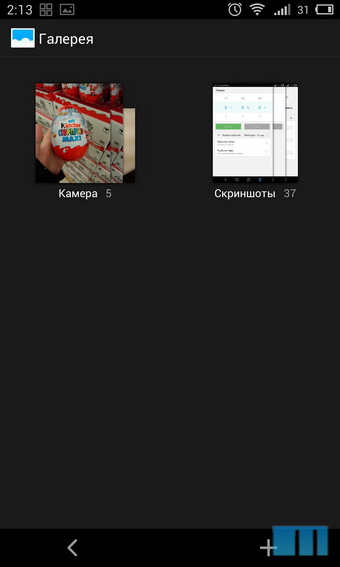


Root-права
Напоминаем, что на смартфонах Meizu вы можете получить права суперпользователя штатными средствами. Для этого вам нужно авторизоваться в своем Flyme-аккаунте и затем поставить галочку в пункте «Открыть доступ к системе». После получения Root-прав вы не теряете гарантию, однако больше не сможете получать OTA-обновления, впрочем, возможность обновления с помощью образа, загруженного с сайта, останется.
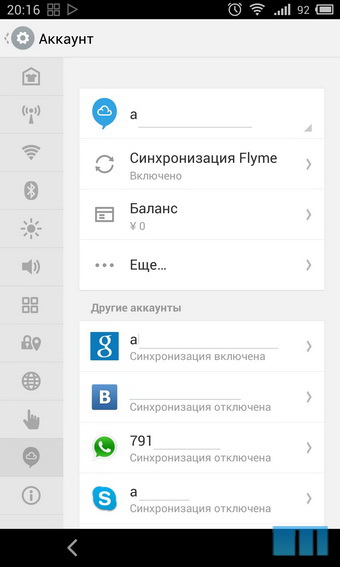
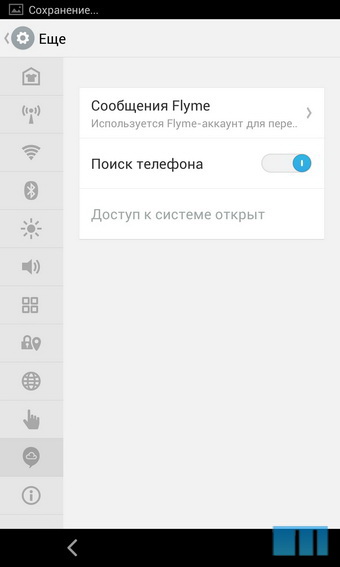
Заключение
Инженеры Meizu проделали большую работу над интерфейсом Flyme, у них получилось, с одной стороны, освежить и упростить его, а с другой — оставить преемственность в дизайне и основных удобны возможностях. Отдельно стоит отметить, что тенденцию с плоским интерфейсом сейчас поддерживают Apple, Google и постепенно другие крупные производители.
Все смартфоны Meizu MX3 поставляются с уже установленным Flyme 3, Meizu MX2 получит обновление до версии 3.x в первых неделях декабря и мы обязательно расскажем о нем.
Если вы уже являетесь владельцем Meizu MX3, рекомендуем вам также посмотреть встроенную в смартфон инструкцию. Открыть ее можно через «Настройки» > «Специальные возможности». Мы постарались сделать ее максимально простой и наглядной.
Автор: meizu